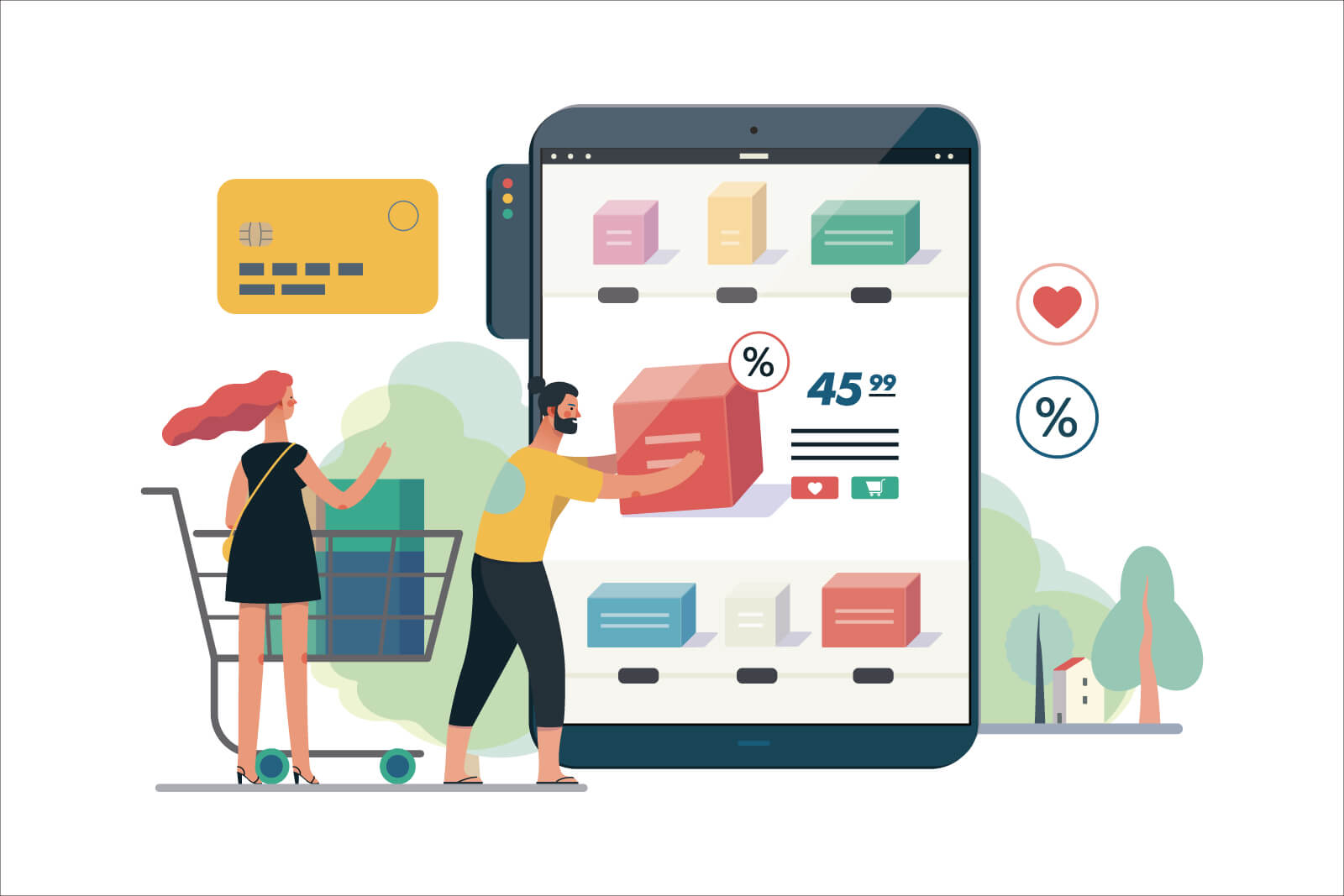いまや、誰もが持っているスマホ。作業中に通知が来ると、せっかく高めた集中力が台無しです。
通知に邪魔されたくないときは、集中モードを利用するのが良いです。
この記事では、iPhoneの集中モードのやり方を解説します。
iPhone集中モードで通知を来なくする【おやすみモード】
iPhoneの場合、集中モードをオンにすれば、すべての通知を一度にオフにできます。やり方は、以下の通りです。
まずiPhoneの右上を上から下へスワイプし、コントロールセンターを表示します。

集中モードの三日月マークをタップすると、即座におやすみモードがスタートします。

おやすみモードをオンにすると、iPhoneがロックされているとき着信音や通知音が鳴りません。
それだけでなくロック画面や通知センターにも、通知が表示されなくなります。
おやすみモードなど集中モードをスタートすると、iPhoneだけでなく同じApple IDで同期しているMacやiPadも集中モードとなります。
集中モードの終了時間を設定する
集中モードを入れっぱなしにすると、そのまま通知の届かない状態が続きます。
そのため集中モードをスタートするときは、解除を忘れないように自動終了の設定にしておくと良いです。
コントロールセンターから集中モードをタップすると、以下のような設定画面が表示されます。

ここで例えば「1時間」を選べば、1時間で自動的に集中モードがオフになります。
集中モードは、特定の場所で使うことが多いです。「この場所から出発するまで」を選択すると、より確実なタイミングでオフにできます。
集中モードをカスタマイズする
すべての通知がオフになるのは便利ですが、家族からの連絡や大切な取引先など、通知を許可したい相手がいると思います。
集中モードはカスタムが可能です。
特定の人の通知を許可する
集中モードのカスタム方法を解説します。
コントロールセンターから集中モードをタップし、カスタムしたい項目の「設定」をタップします。

集中モードの設定画面へ移ります。特定の人からの連絡を許可したい場合は、「連絡先」をタップ。

「通知を許可」にチェックが入った状態で、「追加」をタップ。

連絡先の一覧が表示されるので、許可する連絡先を選び右上の「完了」をタップします。

これで選択した集中モード中も、許可した連絡先からは着信や通知がきます。
特定のアプリの通知を許可する
同じように、特定のアプリからの通知も許可できます。例えば仕事でSlackを使っているなら、「Slackのみ通知を許可」にすると業務に支障が出ません。
アプリの通知のカスタマイズは、先ほどの集中モードの設定画面で「App」をタップ。

「通知を許可」にチェックが入った状態で、「追加」をタップ。

アプリ一覧から通知を許可するアプリにチェックを入れ、右上の「完了」をタップします。

おやすみモードと睡眠の違い
デフォルトの集中モードには、「おやすみモード」と「睡眠」があります。言葉のニュアンスが似ているため、「何が違うの?」と疑問に思うかもしれません。
おやすみモードは前述の通り、通知を切る機能です。眠っているときに限らず、通知を遮断したいときに使います。
睡眠モードの特徴
一方、睡眠は、睡眠時のみ使用します、おやすみモードと違い、以下のような特徴があります。
- 発動中は通知がオフ
- ロック画面が暗くなる
- 毎日(もしくは指定した曜日)、繰り返して発動できる
- iPhoneのヘルスケアアプリで睡眠ログを記録できる
- 睡眠開始前の睡眠準備時間から発動できる
- 睡眠準備時間は、0分〜3時間の間で設定が可能
おやすみモードは便宜上、その名前がついているだけで、要は一切の通知を切りたいときに使います。
「睡眠」は、「実際に睡眠するときに使うモード」という理解でOKです。
「睡眠」については、以下の記事で詳しく解説しています。合わせて参考にしてみてください。
>> iPhoneの睡眠モードとは?【おやすみモードとの違いと設定】
まとめ
以上、iPhoneの集中モードの解説でした。
集中モードは作業時だけでなく、人と会っているときにも有効にしたいですね。お互いが時間を作って会っているので、スマホの通知に邪魔されたくないです。
スマホは便利すぎるだけに、そばにあるだけで存在が気になります。集中モードを利用して、適度な距離でiPhoneを使っていきましょう。
普段の生活でスマホと距離を取りたいと思ったら、以下の記事を参考にしてみてください。スマホから離れる方法をまとめています。